Cara Mengaktifkan 'Mode Dewa' di Windows 10/11
Diterbitkan: 2022-05-05Mengetahui cara membuka dan mengoperasikan God Mode di Windows 11 atau Windows 10 mungkin merupakan metode termudah untuk menempatkan sumber daya paling penting Windows tersedia di ujung jari Anda.
Fitur kecil Windows ini mengumpulkan lebih dari 200 alat dan pengaturan di satu tempat sebagai lembar contekan virtual.
Ada berbagai pembaruan yang didorong untuk meningkatkan Windows. Namun, salah satu fakta orang dalam yang paling berkembang di Windows 10 dan Windows 11 adalah komponen rahasia yang disebut "Mode Dewa." Menggunakan God Mode, Windows memungkinkan Anda mengakses alat administratif dengan cepat, opsi untuk pencadangan dan pemulihan, dan pengaturan manajemen penting lainnya dari satu jendela.
Apa itu Mode Dewa di Windows?
God Mode bukanlah alat rahasia unik yang dapat melakukan apa saja yang tidak dapat dilakukan menggunakan alat Windows lainnya. Alih-alih melihatnya seperti itu, God Mode adalah berkah bagi setiap pengguna Windows karena mereka dapat mengubah admin, manajemen, pengaturan, dan alat Panel Kontrol apa pun dalam antarmuka satu jendela yang dapat digulir unik.
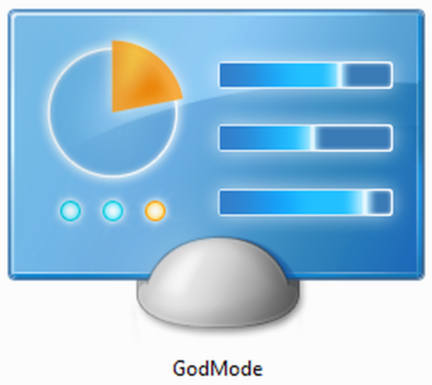
Mengapa God Mode merupakan fitur khusus yang tersebar luas di komunitas geek?
Setiap pengguna dapat dengan mudah mencari fungsionalitas atau pengaturan melalui bilah pencarian di windows, tetapi masalah utamanya adalah sebagian besar waktu, Anda tidak tahu nama tertentu dari alat yang Anda cari. Mode Dewa bermanfaat dalam skenario seperti itu di mana pengguna dapat menggunakannya untuk menemukan fungsi yang diinginkan dengan daftar total 206 alat dengan cara yang jauh lebih mudah.
Satu fakta menarik tentang God Mode adalah ini bukan nama sebenarnya, karena awalnya dikenal sebagai shortcut Windows Master Control Panel. Sebenarnya, di kalangan gamers, God Mode bisa disebut sebagai semacam cheat virtual yang bisa berguna bagi gamer untuk memainkan game mereka secara abadi. Jadi, demikian pula, Mode Dewa Windows ini membantu Anda mengelola banyak fungsi dan fitur Windows dari satu tempat.
Manfaat menggunakan Mode Dewa di Windows
Saat menggunakan Windows God Mode, Anda mungkin memiliki pertanyaan: Apa yang dapat dilakukannya? Responnya cukup sederhana. Anda dapat melakukan segala kemungkinan di Windows dengan God Mode.
Misalnya, jika Anda perlu mengubah tanggal dan waktu, Anda tidak perlu masuk ke dalam panel kontrol dan mengubah pengaturan. Anda membuka folder ini dengan mudah dan cukup mencari tanggal di bilah pencarian. God Mode akan menampilkan pilihan dan opsi yang berbeda mengenai tanggal di sana kepada Anda, dan Anda dapat mengubahnya menjadi apa pun yang Anda inginkan. Anda dapat mengubah pengaturan dan mengaktifkan beberapa jam dari berbagai negara sesuai dengan pekerjaan Anda. Ya, Anda membacanya dengan benar, dan semua ini dimungkinkan karena Mode Dewa.
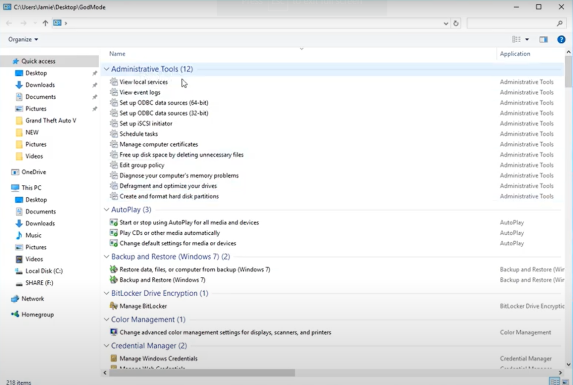
Mode ini (Windows God Mode) adalah elemen konstruktif untuk setiap klien jendela, namun banyak orang tidak terbiasa dengan alat canggih ini. Anda dapat menggunakan opsi tersembunyi di pengaturan, termasuk pengaturan tampilan, mouse, dan jaringan dan berbagi. Pilihan lain seperti pengaturan daya, fitur dan program, dan keamanan juga ada, dan Anda dapat menggunakannya sesuai dengan kenyamanan Anda.
Anda dapat menemukan alat dari semua kategori yang disebutkan di bawah ini di dalam Mode Dewa:
- Alat administrasi
- Putar Otomatis
- Cadangkan dan Pulihkan
- Manajemen Warna
- Manajer credential
- Tanggal dan waktu
- Perangkat dan Printer
- Pusat Kemudahan Akses
- Opsi Penjelajah File
- Riwayat File
- font
- Opsi Pengindeksan
- Inframerah
- pilihan internet
- Papan ketik
- Mouse
- Jaringan dan pusat Berbagi
- Pena dan Sentuh
- Telepon dan Modem
- Opsi Daya
- Program dan fitur
- Wilayah
- Koneksi RemoteApp dan Desktop
- Keamanan dan Pemeliharaan
- Suara
- Pengenalan suara
- Penyelesaian masalah
- Akun Pengguna
- Firewall Pembela Windows
- Pusat Mobilitas Windows
- Folder Kerja
Masing-masing klasifikasi ini berisi beberapa alat dan bahkan dapat dipisahkan ke dalam subkategori tambahan, menyiratkan bahwa Anda mungkin akan menemukan hampir semua yang Anda cari.

Batasan Mode Dewa Windows
Windows God Mode ini merupakan folder berbasis GUID sehingga dapat langsung terkena worm PC seperti virus, malware, trojan, dll. Worm tersebut dapat membuat folder tersembunyi di bawah folder God Mode. Jadi, ini bisa menjadi jebakan karena pengguna akan melihat folder di dalam itu sebagai aplikasi sistem.
Misalnya, di Recycle Bin, file apa pun yang disimpan di E:\Recycler\bin.{645ff040-5081-101b-9f08-00aa002f954e}\VIRUS.exe tidak dapat dilihat di Explorer (membuka folder untuk melihat/menghapus akan mengarahkan ke Recycle Bin). Selain itu, Anda tidak dapat menghapus folder saat worm sedang berjalan. Pintasan semacam itu dapat dilewati menggunakan antivirus aktif atau mem-boot dari sistem operasi lain.
Selain itu, Anda juga dapat melakukan banyak tugas administratif penting melalui God Mode, seperti membuat pengguna Windows 10, membuat cadangan Windows 10, mengubah atau mengaktifkan administrator Windows 10, dan membuat perubahan penting pada sistem operasi Windows. Mode Dewa sangat kuat, dan bahkan seorang peretas dapat menggunakannya untuk melawan Anda. Jadi, Anda perlu mewaspadainya.
Proses langkah demi langkah untuk mengaktifkan Mode Dewa di Windows 10/11
Kami telah membahas hampir setiap aspek dari Mode Dewa Windows ini. Sekarang, saya yakin Anda penasaran untuk mempelajari cara mengaktifkan binatang buas ini di laptop dan PC Anda dan membuat hidup Anda mudah. Jangan khawatir! Di paragraf berikutnya, Anda dapat menemukan langkah-langkah untuk mengaktifkan Mode Dewa di Windows 10 atau 11.
Langkah 1
Buat folder baru di desktop Anda. Untuk membuat, klik kanan di area kosong desktop, lalu arahkan kursor ke opsi 'Baru', lalu pilih 'Folder.'
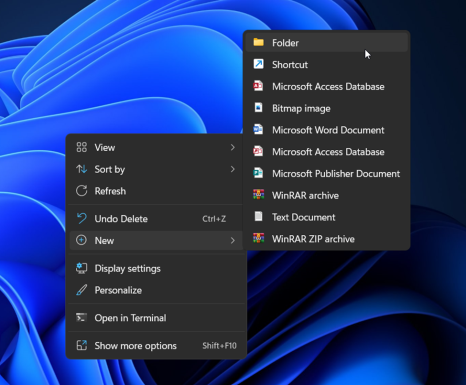
Langkah 2
Beri nama folder tanpa nama itu sebagai GodMode.{ED7BA470-8E54-465E-825C-99712043E01C} . Jika Anda telah membuat folder dengan nama yang berbeda, Anda harus mengklik kanan Folder tersebut dan memilih opsi 'Ganti Nama' untuk mengubahnya.
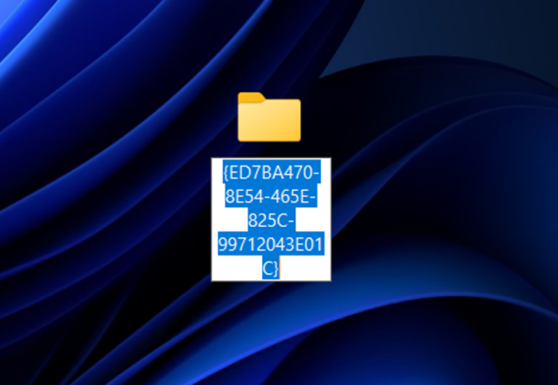
Langkah 3
Setelah Anda menekan tombol 'Enter' setelah mengubah nama, nama yang Anda tulis akan hilang. Ikon harus berubah menjadi ikon Panel Kontrol atau hanya ikon folder tanpa kata.
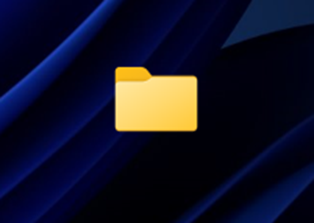
Langkah 4
Terakhir, Anda dapat membuka folder untuk mengakses semua pengaturan di dalamnya. Anda akan menemukan pengaturan untuk semua yang diperlukan di komputer Anda mulai dari AutoPlay, akun pengguna, pengoptimalan disk, dan seluruh daftar. Ada 203 item, tetapi itu bisa berbeda untuk versi Windows yang berbeda.
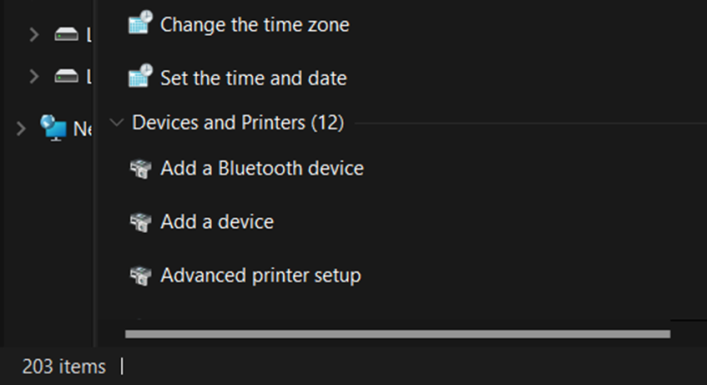
Langkah 5
Jika Anda ingin menggunakan pengaturan apa pun secara teratur, Anda dapat membuat pintasan ke pengaturan itu dan meletakkannya di desktop. Ini tidak mungkin untuk pengaturan di Panel Kontrol, tetapi karena Mode Dewa hanyalah folder standar, Anda dapat membuat pintasan.
Jika Anda ingin menggunakan metode alternatif apa pun, Anda dapat menggunakan 'Jalankan Kotak Dialog' untuk hal yang sama. Untuk itu, tekan Windows + R sehingga akan muncul kotak Run di depan layar Anda. Cukup rekatkan shell:::{ED7BA470-8E54-465E-825C-99712043E01C} di kotak dialog itu dan tekan enter. Mode Dewa akan dibuka setelah menekan 'Enter.'
Kesimpulan
Di dunia modern ini, semua orang mencari sesuatu untuk menyederhanakan berbagai hal. God Mode di Windows 10/11 melakukan hal yang sama untuk pengguna dengan menyediakan semua fungsi, fitur, dan pengaturan yang diperlukan dalam satu folder.
Jadi, apa yang Anda tunggu? Jika Anda belum mencobanya, Anda harus mencobanya sekarang!
Jika Anda ingin meningkatkan kinerja Windows 11, berikut adalah 12 pengaturan untuk diubah.
